
Obsah:
- Autor John Day [email protected].
- Public 2024-01-30 08:24.
- Naposledy změněno 2025-01-23 14:38.
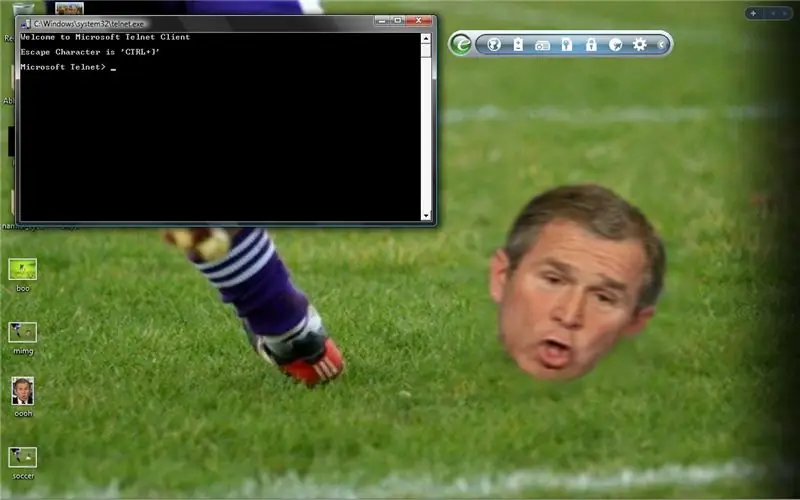
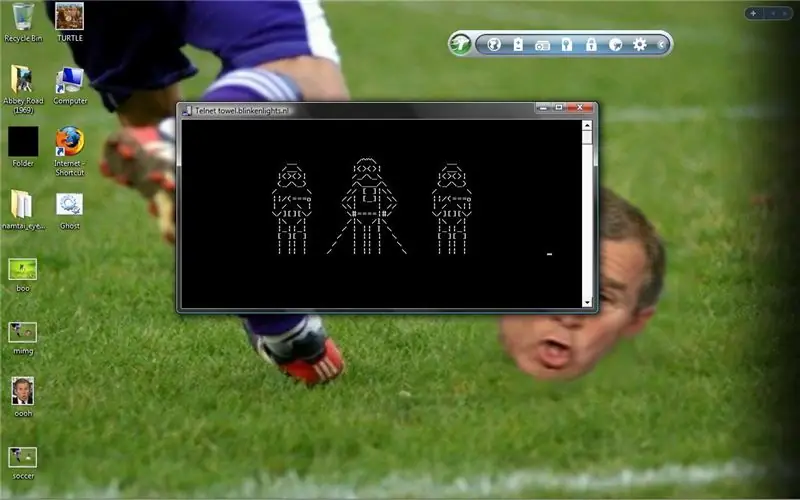
Ve škole jsem dělal na počítačích „Hvězdné války Telnet Hack“. (Počítače XP.) Ale chtěl jsem to udělat doma, na mém Windows Vista. A tak jsem prohledal okolí a zjistil, jak povolit telnet na Vistě, a řekl jsem si, že bych to měl sdílet s komunitou Instructables.
Krok 1: Otevřete Ovládací panely
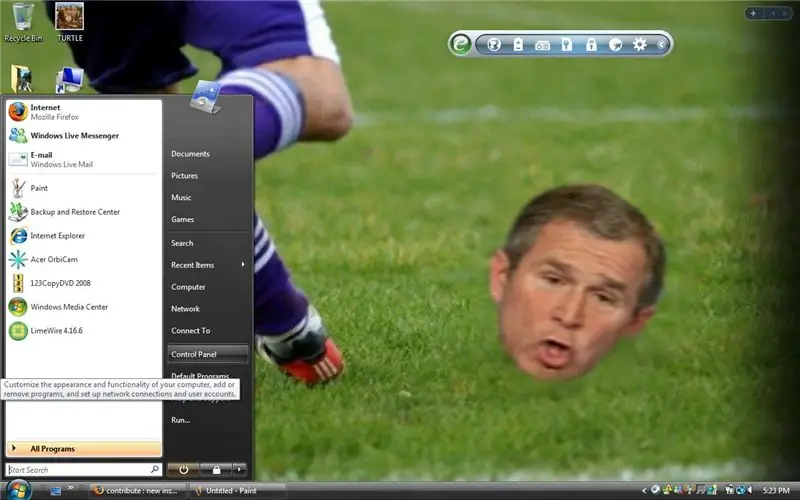
Nejprve musíte přejít do nabídky Start a vybrat ovládací panel.
Krok 2: Vyberte ikonu Programy a funkce
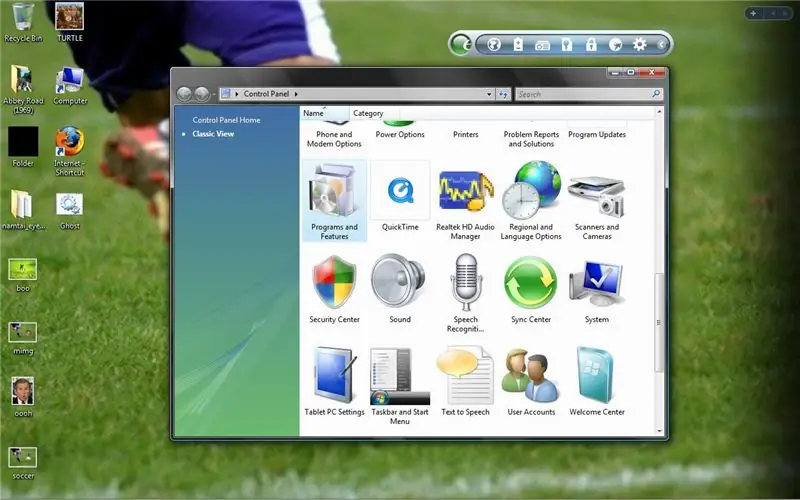
Nyní, když jste na ovládacím panelu, přejděte dolů a vyberte ikonu „Programy a funkce“.
Krok 3: Vyberte „Zapnout nebo vypnout funkce systému Windows“
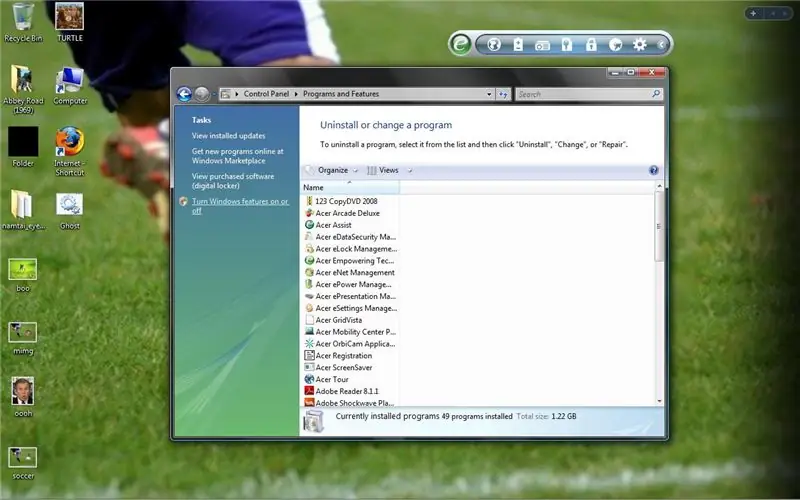
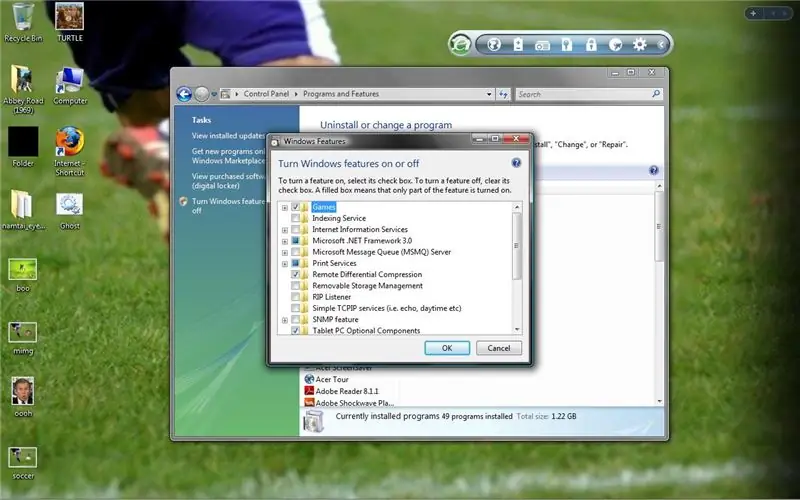
Nyní vpravo od okna se nachází odkaz „Zapnout nebo vypnout funkce systému Windows“.
Klikněte na tento odkaz a objeví se okno s názvem „Funkce systému Windows“.
Krok 4: Klient Telnet
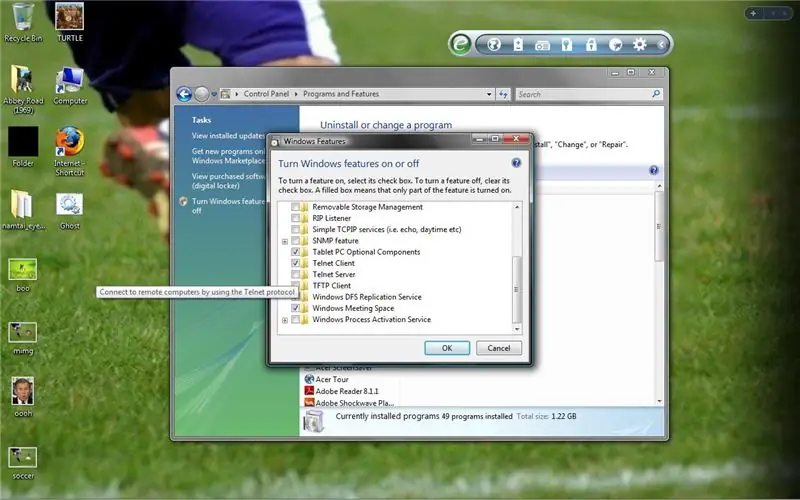
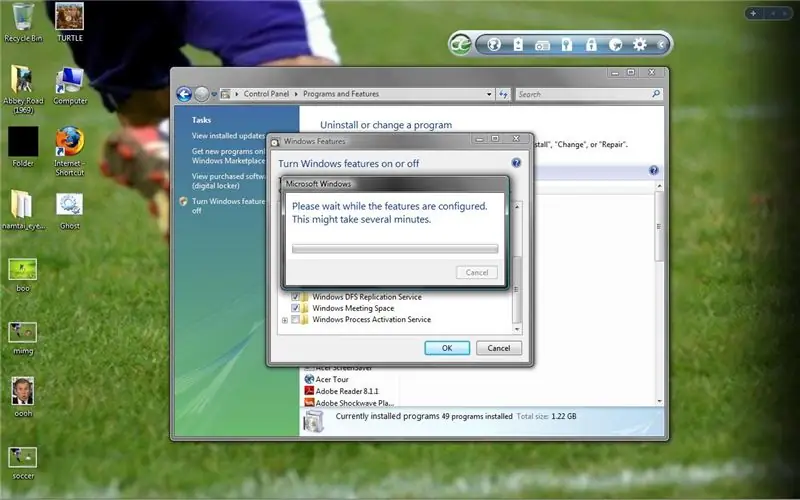
Nyní přejděte dolů, dokud nenajdete pole „Klient Telnet“. Zkontrolujte to a klikněte na „Ok“. Konfiguruje funkce a po dokončení budete mít nyní telnet.
Krok 5: DOKONČENO
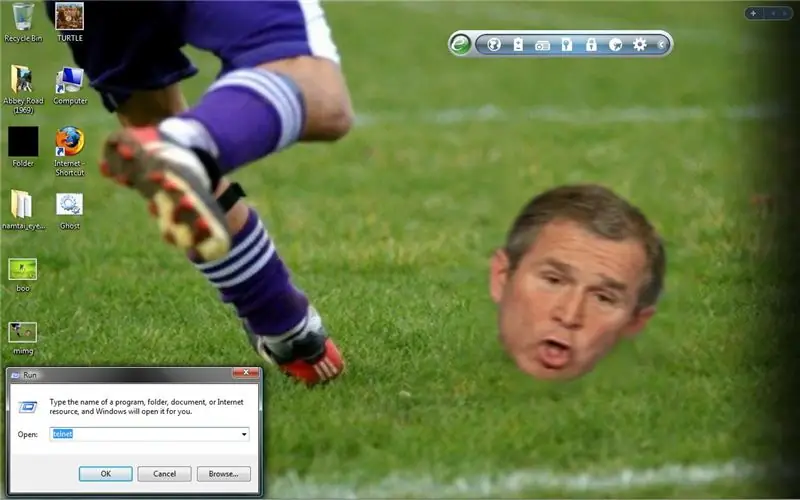
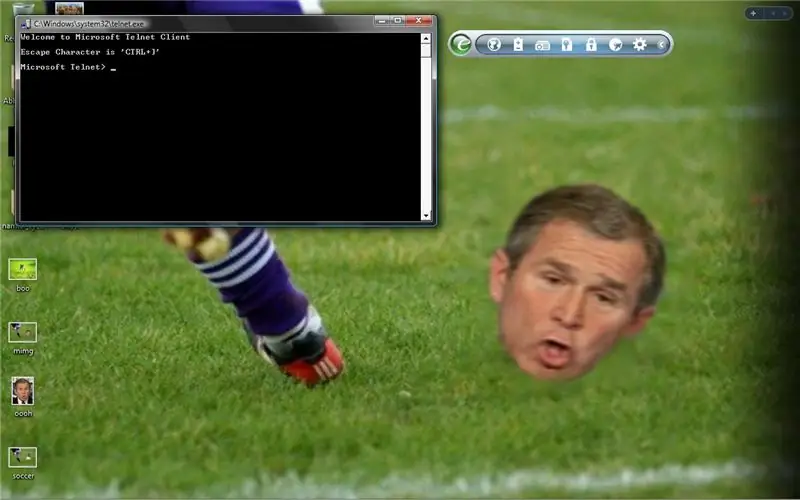
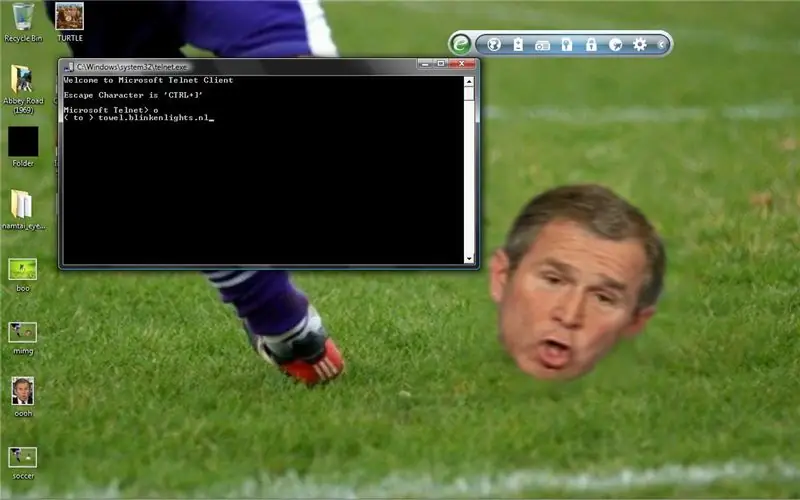
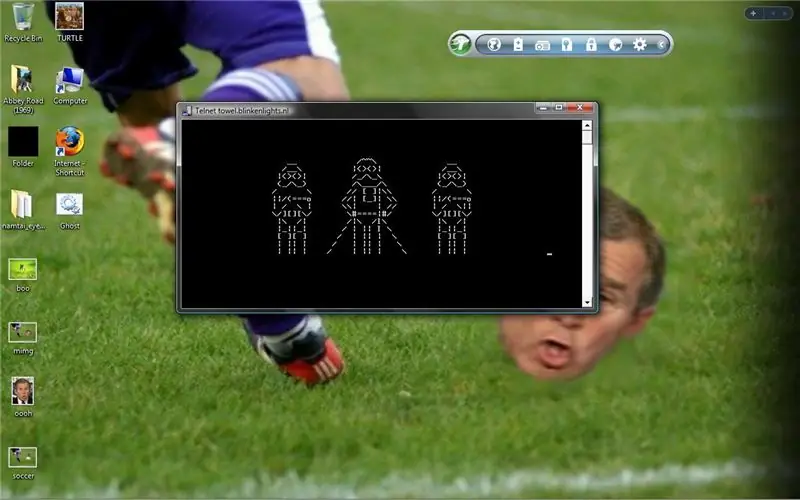
Pokud jste postupovali správně, máte nyní v systému Windows Vista telnet. Přejděte na příkaz RUN a zadejte „telnet“. Telnet se poté otevře a vy si s ním můžete dělat, co chcete. Doporučuji filmy Hvězdné války zadáním jednoduchého „o“, poté zadejte „towel.blinkenlights.nl“a stiskněte Enter. Počkejte a bude se hrát Star Wars Episode IV: A New Hope. Pouze v textové podobě.
Doporučuje:
Přístup k systému souborů Raspberry Pi prostřednictvím systému Windows: 9 kroků

Získejte přístup k systému souborů Raspberry Pi prostřednictvím systému Windows: Už jste někdy měli Raspberry Pi a odešli jste " musím jej pokaždé nastavit pomocí monitoru, myši a klávesnice! &Quot; Frustrace, kterou způsobuje odpojení/opětovné připojení monitoru a klávesnice/myši, jen kvůli přístupu k Raspberry Pi, je na špičkové úrovni
Jak povolit více oken v libovolném telefonu Android: 6 kroků

Jak povolit více oken v jakémkoli telefonu Android: Režim více oken je tajný nebo beta režim v systému Android 6.0 Marshmallow. Tato funkce není k dispozici pro všechny mobilní telefony. Existuje však způsob, jak povolit režim více oken v systému Android 6.0 Marshmallow. Požadavky: 1. Telefon musí být rootován. Verze pro Android
Jak povolit půl hvězdičky v iTunes: 6 kroků (s obrázky)

Jak povolit půl hvězdičky v iTunes: Protože jsem posedlý tím, jak organizuji své tisíce písniček v iTunes, zjistil jsem, že ubohé 1–5 hvězdičkové hodnocení to neřeší. Takže jsem našel způsob, jak je ohodnotit na polovinu. To je velmi užitečné, pokud máte rádi vše hodnocené PŘESNĚ tak, jak chcete.*Prohlášení
Změna systému Windows Vista na systém Windows XP: 7 kroků

Změna Windows Vista na Windows XP: Nyní používám Windows 7, který běží stejně dobře jako Xp. Přešel jsem z Visty na Xp, protože je mnohem rychlejší. Tento Instructable vysvětlí proces změny systému Windows Vista a jeho podoby systému Windows XP. To zahrnuje změnu přihlašovacích údajů
Jak povolit Compizfusion na Ubuntu: 5 kroků

Jak povolit Compizfusion na Ubuntu: Ahoj všichni! V tomto Instructable vám ukážu uživatelům Ubuntu, jak povolit a používat compiz fusion (compiz fusion je sada animací pro ubuntu.) Používám 9,0,4 Jaunty
